- Μέρος 1. Επαναφορά εργοστασιακών ρυθμίσεων iPad χωρίς Apple ID στο iTunes
- Μέρος 2. Επαναφορά εργοστασιακών ρυθμίσεων του iPad χωρίς Apple ID με χρήση του FoneLab iOS Unlocker
- Μέρος 3. Επαναφορά εργοστασιακών ρυθμίσεων του iPad χωρίς Apple ID μέσω του Find My App
- Μέρος 4. Συχνές ερωτήσεις σχετικά με την επαναφορά εργοστασιακών ρυθμίσεων iPad χωρίς Apple ID
Ξεκλειδώστε το Apple ID, αφαιρέστε τον κωδικό πρόσβασης οθόνης, παρακάμψτε το χρόνο screem.
- Ξεκλειδώστε το Apple ID
- Παράκαμψη iCloud Κλείδωμα ενεργοποίησης
- Εργαλείο ξεκλειδώματος Doulci iCloud
- Ξεκλειδώστε το iPhone από το εργοστάσιο
- Παράκαμψη κωδικού πρόσβασης iPhone
- Επαναφορά κωδικού πρόσβασης iPhone
- Ξεκλειδώστε το Apple ID
- Ξεκλειδώστε το iPhone 8 / 8Plus
- Αφαίρεση κλειδώματος iCloud
- iCloud Ξεκλείδωμα Deluxe
- Οθόνη iPhone Κλείδωμα
- Ξεκλειδώστε το iPad
- Ξεκλείδωμα iPhone SE
- Ξεκλειδώστε το Tmobile iPhone
- Καταργήστε τον κωδικό πρόσβασης Apple ID
Αποτελεσματικοί τρόποι για επαναφορά εργοστασιακών ρυθμίσεων του iPad χωρίς Apple ID
 Ενημερώθηκε από Λίζα Οου / 04 Μαρτίου 2024 16:30
Ενημερώθηκε από Λίζα Οου / 04 Μαρτίου 2024 16:30Θα θέλατε να μάθετε πώς να επαναφέρετε το iPad στις εργοστασιακές ρυθμίσεις χωρίς Apple ID; Αν ναι, δεν είστε μόνοι, καθώς πολλοί χρήστες κάνουν την ίδια ερώτηση για διάφορους λόγους. Σίγουρα, έχετε και το δικό σας, οπότε η είσοδος σε αυτό το άρθρο θα σας βοηθήσει πολύ, καθώς το παρακάτω περιεχόμενο θα εμφανίσει τις απαραίτητες πληροφορίες που πρέπει να γνωρίζετε. Μπορεί να θέλετε επαναφορά εργοστασιακών ρυθμίσεων στο iPad σας, καθώς σκοπεύετε να το πουλήσετε ή να το χαρίσετε, καθαρίζοντας και αφαιρώντας όλα τα δεδομένα σας. Από την άλλη πλευρά, πρέπει να υπάρχει πρόβλημα στη συσκευή και θέλετε να το διορθώσετε με επαναφορά, εξαλείφοντας το πρόβλημα.
Ανεξάρτητα από αυτό, πρέπει να γνωρίζετε ότι η επαναφορά εργοστασιακών ρυθμίσεων απαιτεί συνήθως το Apple ID σας, ειδικά αν γίνεται στις Ρυθμίσεις. Αλλά αν έχετε ξεχάσει το Apple ID σας, μην απογοητεύεστε, καθώς υπάρχουν ακόμα άλλοι τρόποι για να επαναφέρετε τις εργοστασιακές ρυθμίσεις του iPad σας χωρίς αυτό. Η πιο αποτελεσματική διαδικασία που χρειάζεστε θα παρουσιαστεί στα ακόλουθα μέρη με τις πληροφορίες τους. Επιπλέον, θα ακολουθήσουν οι οδηγίες για κάθε διαδικασία ώστε να καθοδηγηθείτε από τις σωστές οδηγίες, οδηγώντας σε μια επιτυχημένη διαδικασία. Τούτου λεχθέντος, παρακαλούμε προχωρήστε στο παρακάτω περιεχόμενο για να ξεκινήσετε.
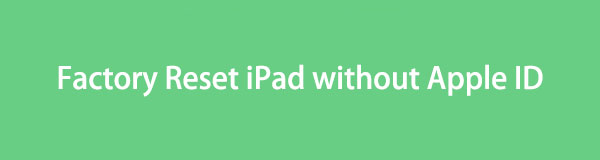

Λίστα οδηγών
- Μέρος 1. Επαναφορά εργοστασιακών ρυθμίσεων iPad χωρίς Apple ID στο iTunes
- Μέρος 2. Επαναφορά εργοστασιακών ρυθμίσεων του iPad χωρίς Apple ID με χρήση του FoneLab iOS Unlocker
- Μέρος 3. Επαναφορά εργοστασιακών ρυθμίσεων του iPad χωρίς Apple ID μέσω του Find My App
- Μέρος 4. Συχνές ερωτήσεις σχετικά με την επαναφορά εργοστασιακών ρυθμίσεων iPad χωρίς Apple ID
Μέρος 1. Επαναφορά εργοστασιακών ρυθμίσεων iPad χωρίς Apple ID στο iTunes
Εκτός από την εφαρμογή Ρυθμίσεις, το πρόγραμμα iTunes είναι επίσης μια επίσημη μέθοδος για την επαναφορά εργοστασιακών ρυθμίσεων ενός iPad. Εάν συνδέσετε τη συσκευή σας στο iTunes, η διεπαφή της θα εμφανίσει τις επιλογές που σας επιτρέπουν να διαχειρίζεστε το περιεχόμενο του iPad σας. Μεταξύ αυτών είναι η επιλογή επαναφοράς της συσκευής, η οποία διαγράφει όλο το περιεχόμενο και τις ρυθμίσεις της. Μόλις το εφαρμόσετε στο iPad σας, όλες οι προεπιλογές θα επιστρέψουν και θα είναι σαν να το αγοράσατε για πρώτη φορά. Εν τω μεταξύ, η διαδικασία δεν είναι τόσο περίπλοκη και μπορεί να γίνει μέσα σε λίγα λεπτά, αρκεί να το κάνετε σωστά με ένα σταθερό Διαδίκτυο.
Συμμορφωθείτε με τις παρακάτω οδηγίες ασφαλείας για να επαναφέρετε τις εργοστασιακές ρυθμίσεις του iPad χωρίς Apple ID στο iTunes:
Βήμα 1Εκτελέστε το iTunes στην επιφάνεια εργασίας σας και, στη συνέχεια, χρησιμοποιήστε ένα καλώδιο lightning για τη σύνδεση του iPad και του υπολογιστή σας. Στη συνέχεια, το iTunes θα εντοπίσει τη συσκευή, εμφανίζοντας το σύμβολο iDevice στο επάνω αριστερό τμήμα της διεπαφής του. Κάντε κλικ σε αυτό για να μεταβείτε στην παρακάτω οθόνη.
Βήμα 2Στην αριστερή στήλη, επιλέξτε το Χαρακτηριστικά καρτέλα για να δείτε τις πληροφορίες και τις επιλογές του iPad σας. Στην επάνω περιοχή, θα δείτε την καρτέλα Επαναφορά iPad για επαναφορά εργοστασιακών ρυθμίσεων του iPad σας.
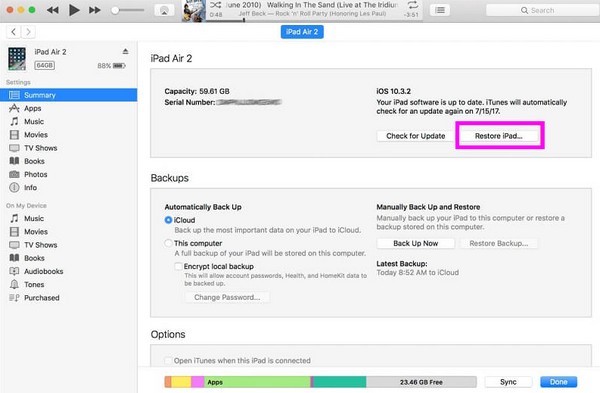
Εναλλακτικά, το Finder είναι διαθέσιμο για χρήστες υπολογιστών με νεότερη έκδοση macOS. Αλλά εάν ο υπολογιστής σας εκτελεί Windows ή παλαιότερο macOS, το iTunes θα είναι κατάλληλο για να σας βοηθήσει.
Μέρος 2. Επαναφορά εργοστασιακών ρυθμίσεων του iPad χωρίς Apple ID με χρήση του FoneLab iOS Unlocker
Πολλές διεργασίες συσκευών iPad και iOS χρειάζονται Apple ID για να λειτουργήσουν, συμπεριλαμβανομένης της επαναφοράς εργοστασιακών ρυθμίσεων της συσκευής. Έτσι, είναι ταλαιπωρία όταν το ξεχνάτε ξαφνικά, εμποδίζοντάς σας να αποκτήσετε πρόσβαση στις λειτουργίες, τις υπηρεσίες της Apple και πολλά άλλα. Ευτυχώς, εργαλεία όπως FoneLab iOS Unlocker μπορεί να αφαιρέσει ένα τέτοιο εμπόδιο. Η εγκατάσταση αυτού του ξεκλειδώματος στον υπολογιστή σας θα γίνει γρήγορα αφαιρέστε το Apple ID σας και επαναφέρετε το iPad σας στις εργοστασιακές ρυθμίσεις χωρίς επιπλοκές.
Εξάλλου, το FoneLab iOS Unlocker είναι ένα πολύπλευρο πρόγραμμα, καθώς δεν αφαιρεί μόνο το Apple ID. Αφαιρεί επίσης άλλες κλειδαριές της συσκευής, όπως τον κωδικό πρόσβασής της, τον χρόνο οθόνης, το MDM και τον εφεδρικό κωδικό πρόσβασης iTunes. Έτσι, είναι πιο πλεονεκτικό, καθώς μπορείτε να το χρησιμοποιήσετε αργότερα όταν αντιμετωπίζετε άλλο πρόβλημα Apple ID ή κωδικό πρόσβασης. Είναι συμβατό με iOS 17 και παλαιότερες εκδόσεις, επομένως το iPad, το iPod Touch ή το iPhone σας σίγουρα θα λειτουργούν ανεξάρτητα από την έκδοση ή το μοντέλο τους.
Το FoneLab σας βοηθά να ξεκλειδώσετε την οθόνη του iPhone, καταργεί το Apple ID ή τον κωδικό πρόσβασής του, Κατάργηση του χρόνου οθόνης ή του κωδικού πρόσβασης περιορισμού σε δευτερόλεπτα.
- Σας βοηθά να ξεκλειδώσετε την οθόνη του iPhone.
- Καταργεί το Apple ID ή τον κωδικό πρόσβασής του.
- Καταργήστε τον χρόνο οθόνης ή τον κωδικό πρόσβασης περιορισμού σε δευτερόλεπτα.
Ακολουθήστε τον απλό οδηγό παρακάτω ως ένα μοτίβο για τον τρόπο επαναφοράς εργοστασιακών ρυθμίσεων ενός iPad χωρίς Apple ID με FoneLab iOS Unlocker:
Βήμα 1Επιτυχία Δωρεάν κατέβασμα στον κύριο ιστότοπο του FoneLab iOS Unlocker για να αποθηκεύσετε ένα αντίγραφο του προγράμματος εγκατάστασης του. Στη συνέχεια, ανοίξτε το και η εγκατάσταση θα ολοκληρωθεί αυτόματα, με διάρκεια λιγότερο από ένα λεπτό. Στη συνέχεια, κάντε κλικ στο Αρχική επιλογή όταν είστε έτοιμοι να εκτελέσετε το εργαλείο ξεκλειδώματος στην επιφάνεια εργασίας.
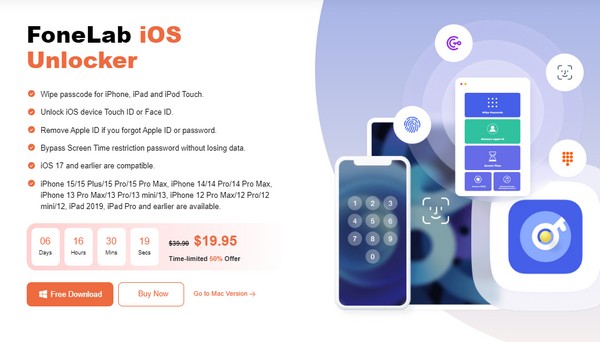
Βήμα 2Η κύρια διεπαφή του ξεκλειδώματος θα εμφανίζει τα βασικά χαρακτηριστικά, συμπεριλαμβανομένων των Κατάργηση αναγνωριστικού της Apple αυτί. Επομένως, κάντε κλικ σε αυτό και συνδέστε ένα καλώδιο USB με το συνδεδεμένο iPad στον υπολογιστή. Όταν σας ζητηθεί, πατήστε Εμπιστευθείτε στο iPad και επιλέξτε Έναρξη στην επόμενη διεπαφή του προγράμματος.
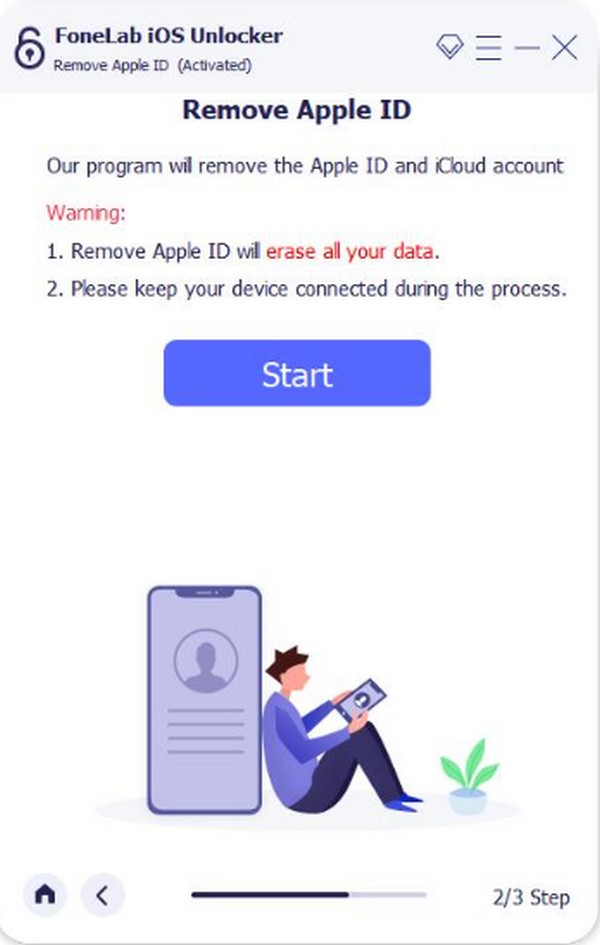
Βήμα 3Στο iPad σας, κατευθυνθείτε προς ρυθμίσεις > General > Επαναφορά > Επαναφορά όλων των ρυθμίσεων εάν το Find My iPad είναι ενεργοποιημένο. Στη συνέχεια, εισαγάγετε τον κωδικό πρόσβασης της οθόνης σας για να διαγράψετε όλες τις ρυθμίσεις της συσκευής, συμπεριλαμβανομένου του Apple ID. Εάν όχι, επιλέξτε ρυθμίσεις > iCloud > Βρείτε το iPad μου.
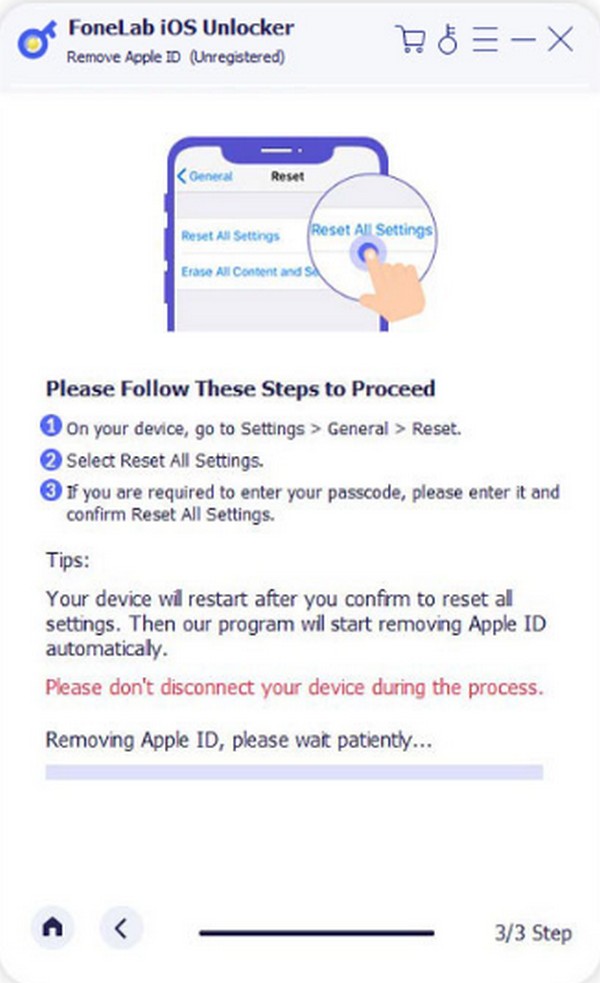
Μέρος 3. Επαναφορά εργοστασιακών ρυθμίσεων του iPad χωρίς Apple ID μέσω του Find My App
Η εργοστασιακή επαναφορά ενός iPad χωρίς Apple ID στο Find My είναι επίσης δυνατή. Ωστόσο, συνοδεύεται από προϋποθέσεις αφού για τη σύνδεση στον λογαριασμό σας iCloud, όπου βρίσκεται η δυνατότητα Εύρεσης μου, απαιτείται Apple ID. Ως εκ τούτου, αυτό θα λειτουργήσει μόνο εάν είναι ήδη συνδεδεμένο στην άλλη συσκευή σας iOS. Για παράδειγμα, έχετε συνδεθεί στον λογαριασμό σας iCloud στην εφαρμογή Find My του iPhone και δεν αποσυνδεθήκατε ποτέ. Σε αυτήν την περίπτωση, οι επιλογές του είναι εύκολα προσβάσιμες, συμπεριλαμβανομένης αυτής που μπορεί να επαναφέρει το iPad σας. Αλλά εάν ο λογαριασμός σας δεν είναι ήδη συνδεδεμένος, αυτό δεν θα λειτουργήσει.
Δώστε προσοχή στα παρακάτω βήματα προσανατολισμένα στον χρήστη για επαναφορά εργοστασιακών ρυθμίσεων του iPad χωρίς Apple ID ή υπολογιστή μέσω της Εύρεσης της εφαρμογής μου:
Βήμα 1Ανοίξτε το Βρείτε το My εφαρμογή στη συσκευή σας iOS όπου είναι συνδεδεμένο το iCloud. Στη συνέχεια, πατήστε το Συσκευές επιλογή στο κάτω μέρος της διεπαφής της εφαρμογής για προβολή των συσκευών που είναι συνδεδεμένες στο Find My, συμπεριλαμβανομένου του iPad.
Βήμα 2Μόλις δείτε το όνομα της συσκευής σας iPad, πατήστε το για να εμφανιστούν οι επιλογές. Στη συνέχεια, επιλέξτε Διαγραφή αυτής της συσκευής για να επαναφέρετε το iPad σας στις εργοστασιακές ρυθμίσεις. Μπορεί επίσης να σας ζητηθεί να επιβεβαιώσετε την απόφασή σας, οπότε κάντε το για να ολοκληρώσετε με επιτυχία τη διαδικασία επαναφοράς εργοστασιακών ρυθμίσεων.
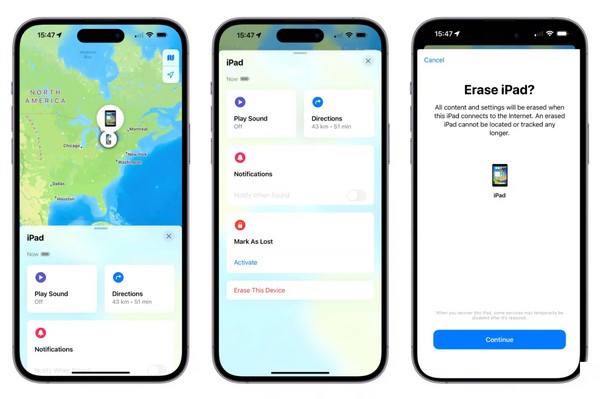
Εάν θέλατε να κάνετε επαναφορά εργοστασιακών ρυθμίσεων στο iPad λόγω κάποιου προβλήματος, η απώλεια των δεδομένων σας μπορεί να μην είναι αρχικά στα σχέδιά σας. Εάν ναι, ξέρετε ότι μπορείτε ακόμα να τα ανακτήσετε εάν έχετε αποθηκεύσει ένα αντίγραφο ασφαλείας και μπορείτε να τα επαναφέρετε κατά τη ρύθμιση της συσκευής. Αλλά αν όχι, θα ήταν δύσκολο.
Το FoneLab σας βοηθά να ξεκλειδώσετε την οθόνη του iPhone, καταργεί το Apple ID ή τον κωδικό πρόσβασής του, Κατάργηση του χρόνου οθόνης ή του κωδικού πρόσβασης περιορισμού σε δευτερόλεπτα.
- Σας βοηθά να ξεκλειδώσετε την οθόνη του iPhone.
- Καταργεί το Apple ID ή τον κωδικό πρόσβασής του.
- Καταργήστε τον χρόνο οθόνης ή τον κωδικό πρόσβασης περιορισμού σε δευτερόλεπτα.
Μέρος 4. Συχνές ερωτήσεις σχετικά με την επαναφορά εργοστασιακών ρυθμίσεων iPad χωρίς Apple ID
Είναι νόμιμο να παρακάμψω το κλείδωμα ενεργοποίησης Apple ID του iPad μου;
Είναι γενικά νόμιμο εάν είναι το δικό σας iPad ή εάν έχετε άδεια να παρακάμψετε το κλείδωμα ενεργοποίησης Apple ID. Ωστόσο, εάν προσπαθείτε να το παρακάμψετε χωρίς να το γνωρίζει ο αρχικός ιδιοκτήτης, ενδέχεται να παραβιάσετε τους όρους παροχής υπηρεσιών. Έτσι, θα είναι παράνομο σε ορισμένες δικαιοδοσίες.
Μπορώ να επαναφέρω το iPad μου χωρίς το Apple ID και τον κωδικό πρόσβασης;
Ναι μπορείς. Μπορεί να νομίζετε ότι οι παραπάνω διαδικασίες αφορούν μόνο την επαναφορά ενός iPad χωρίς Apple ID, αλλά καλά νέα! Ακόμα κι αν δεν έχετε ή δεν θυμάστε τον κωδικό πρόσβασης του Apple ID, εγγυόμαστε ότι θα εξακολουθούν να λειτουργούν, καθώς καταργεί πλήρως τα διαπιστευτήριά σας Apple ID.
Εάν αντιμετωπίζετε περισσότερα προβλήματα σχετικά με τις κλειδαριές του iPad σας, μη διστάσετε να βασιστείτε FoneLab iOS Unlocker. Είναι χρήσιμο σε πολλές περιπτώσεις, γι' αυτό και είναι η πιο προτεινόμενη λύση μεταξύ των στρατηγικών αυτού του άρθρου. Εγκαταστήστε το τώρα!
Το FoneLab σας βοηθά να ξεκλειδώσετε την οθόνη του iPhone, καταργεί το Apple ID ή τον κωδικό πρόσβασής του, Κατάργηση του χρόνου οθόνης ή του κωδικού πρόσβασης περιορισμού σε δευτερόλεπτα.
- Σας βοηθά να ξεκλειδώσετε την οθόνη του iPhone.
- Καταργεί το Apple ID ή τον κωδικό πρόσβασής του.
- Καταργήστε τον χρόνο οθόνης ή τον κωδικό πρόσβασης περιορισμού σε δευτερόλεπτα.
